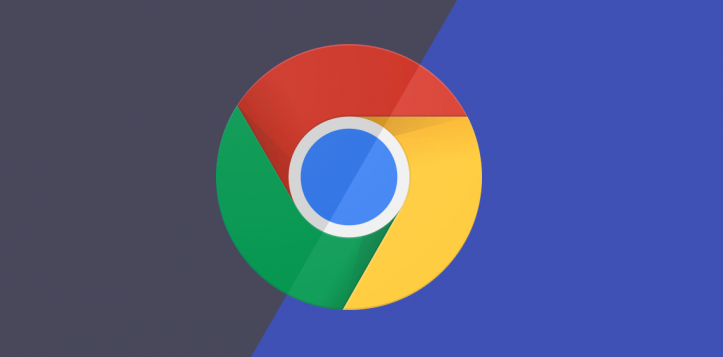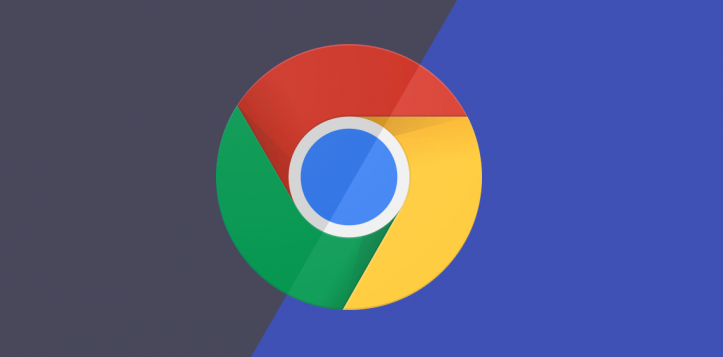
在数字时代,浏览器的渲染性能对用户体验至关重要。Chrome浏览器作为市场上广泛使用的一款产品,其GPU调度优化功能可以显著提升页面加载速度和整体表现。下面将详细介绍如何在Chrome浏览器中调整GPU调度以优化渲染性能。
打开Chrome浏览器,在
地址栏输入“chrome://flags/”并按回车键,进入实验性功能设置页面。这里汇集了众多尚未正式发布但可供测试的功能选项。
在搜索框中输入“GPU”进行快速定位,找到与GPU调度相关的设置项。这些设置项通常包含诸如“GPU rasterization”、“GPU accelerated compositing”等关键字。
针对每个相关设置项,可以根据个人需求和硬件配置进行调整。例如,启用“GPU rasterization”可以利用显卡的计算能力来加速页面元素的绘制过程。而“GPU accelerated compositing”则能够通过GPU来处理页面的合成层,进一步提升渲染效率。
调整完毕后,记得点击页面右上角的“Relaunch”按钮,使设置生效。此时,Chrome浏览器会重启,新的GPU调度设置将被应用。
需要注意的是,不同的硬件配置和网络环境可能会对效果产生影响。因此,建议在调整后进行一段时间的实际使用,观察页面加载速度和浏览器响应是否有所改善。如果发现某些设置并未达到预期效果,可以随时返回“chrome://flags/”页面进行重新调整。
通过以上步骤,用户可以在Chrome浏览器中灵活调整GPU调度设置,从而优化渲染性能,获得更加流畅和高效的浏览体验。